Dans Mango Whiteboard Animation Maker, les utilisateurs peuvent enregistrer leur voix pour offrir à leur public d'excellents effets visuels et auditifs lorsqu'ils regardent la vidéo.
1. Cliquez sur l'icône "Enregistrer"> Cliquez sur l'icône "Démarrer l'enregistrement"
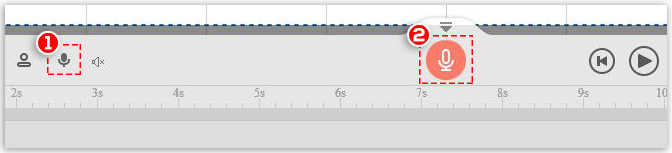
2. Soyez prêt à enregistrer après le compte à rebours
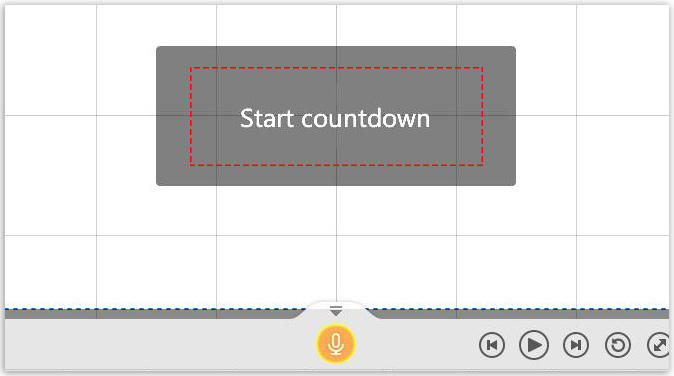
3. Cliquez sur "Arrêter l'enregistrement" si vous avez terminé
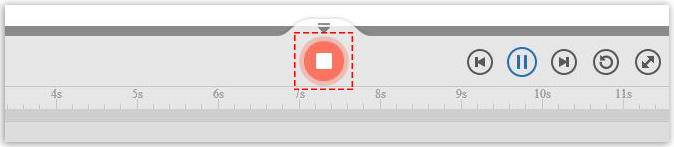
4. Cliquez sur "play" pour écouter votre enregistrement (Cliquez sur "Re-record" si vous n'êtes pas satisfait de l'actuel.) > Cliquez sur "Apply"
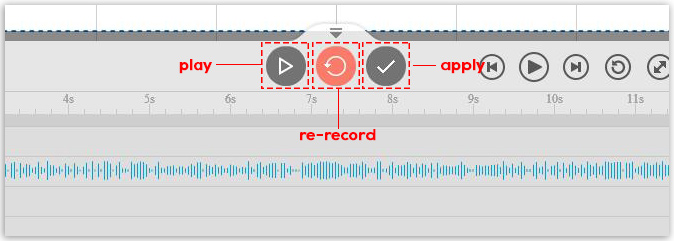
Après avoir appliqué l'enregistrement, vous pouvez :
1) modifiez les paramètres sur le côté droit du lieu de travail en cliquant sur l'enregistrement sur la chronologie du son
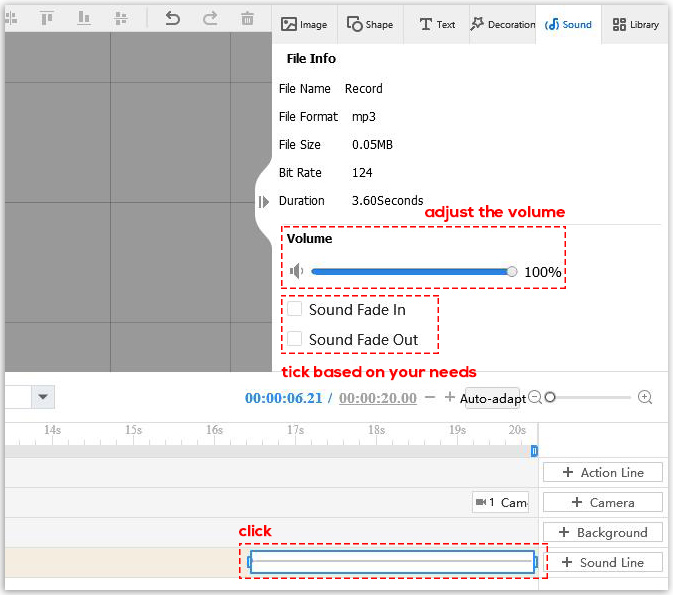
2) modifiez l'enregistrement dans la fenêtre contextuelle en double-cliquant sur l'enregistrement dans la chronologie du son
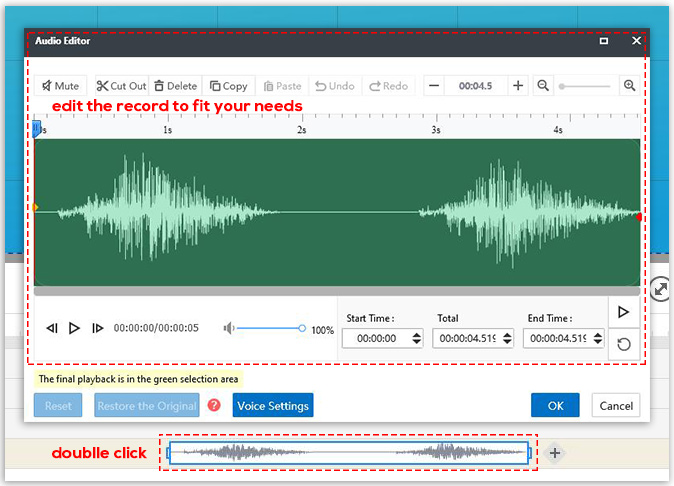
Cliquez sur ici pour voir comment modifier l'enregistrement.



